Windows 10 : Désactiver la recherche Bing
I. Présentation
Windows 10 intègre à la barre des tâches une zone de recherche où s'est indiqué "Rechercher sur Windows". Cette zone de recherche effectue ses requêtes sur votre ordinateur pour ressortir une application ou des données qui correspondent à votre recherche. De plus, différents résultats web sont indiqués grâce au moteur de recherche Bing, ce qui peut permettre d'effectuer rapidement une recherche sur internet.
Si comme moi, vous préférez garder cette zone de recherche pour effectuer des recherches sur des données locales, suivez ce tutoriel pour désactiver la recherche web.
II. Procédure
Au sein de cette fameuse zone de recherche, saisissez "Cortana" et cliquez sur "Paramètres de Cortana et Rechercher", on remarquera que des requêtes web comme "cortana windows 10" sont proposée, ce sont elles que l'on veut supprimer.
Le panneau de configuration apparaît au sein même du panneau de recherche, descendez dans la fenêtre et désactivez l'option "Rechercher en ligne et inclure les résultats web". Le tour est joué !
Pour le fun, on peut retenter une recherche et on voit que les résultats web ne sont plus indiqués :
Voilà ce tutoriel rapide qui présente une astuce sous Windows 10 est terminé.


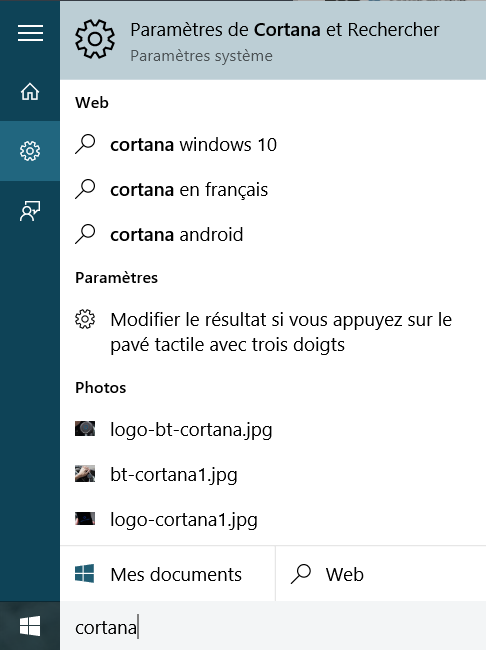
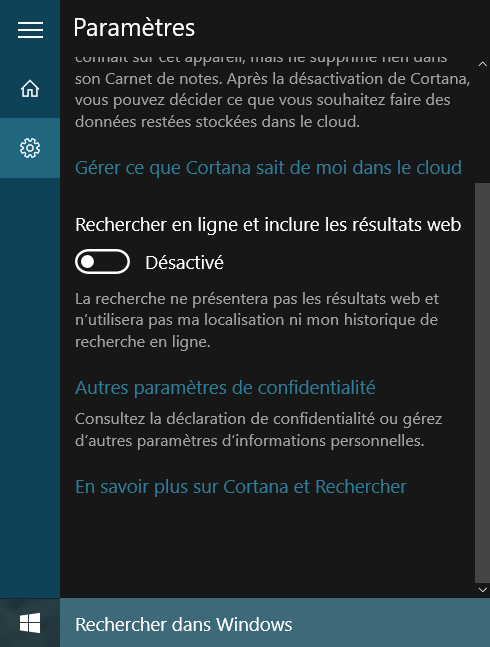
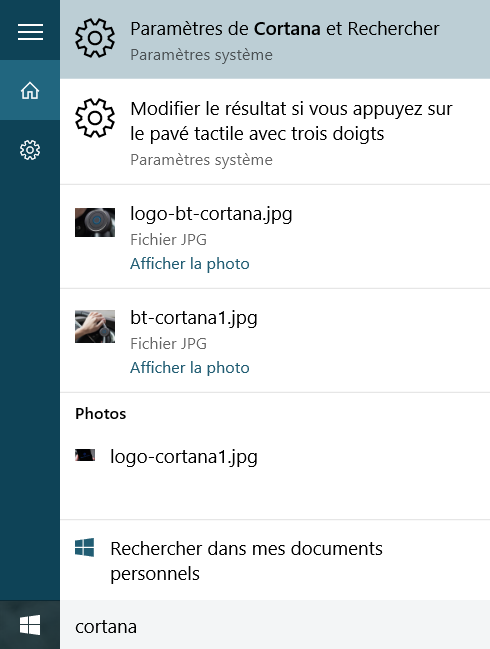







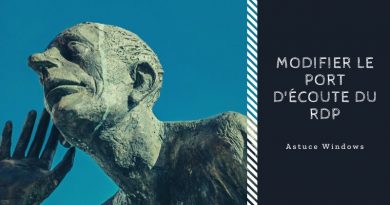

Vous savez où se trouve la clé de registre correspondante ?
Complément : On peut également désactiver Cortana sans pour autant bloquer la recherche via cette clé a mettre en valeur 0 :
HKEY_LOCAL_MACHINE\SOFTWARE\Policies\Microsoft\Windows\WindowsSearch\AllowCortana
En batch :
HKEY_LOCAL_MACHINE\SOFTWARE\Policies\Microsoft\Windows\WindowsSearch » /VAllowCortana /t REG_DWORD /D 0x00000000
Pour répondre a la question :
Désactiver la recherche dans les options de Cortana
Clé: HKEY_CURRENT_USER\SOFTWARE\Microsoft\Windows\CurrentVersion\Search
Nom: BingSearchEnabled
Type: REG_DWORD
Valeur: 0
« HKCU\SOFTWARE\Microsoft\Windows\CurrentVersion\Search » /v BingSearchEnabled /t REG_DWORD /d 0 /f